Instalando la base de datos de ejemplo en la versión liviana que viene con Visual Studio 2012.
Instalar las bases de datos de SQL Server es una tarea obligada, si quieres realizar pruebas o te encuentras en procesos de aprendizaje de diferentes tecnologías de desarrollo de Microsoft. Una de las bases de datos de ejemplo desarrolladas por Microsoft y en la cual se basan muchos de los ejemplos de código que normalmente estamos interesados en implementar es AdventureWorks.
A continuación les explicaré como instalar la base de datos de ejemplo, en la versión liviana de SQL Server 2012 express (LocalDB) que se instala durante la instalación de Visual Studio 2012.
Bien, lo primero es utilizar una nueva ventana que viene en el Visual Studio 2012 llamada SQL Server Object Explorer:
Cuando seleccionas la opción te aparece la base de datos LocalDB:
Si te aparece desconectado el servidor de base de datos, puedes conectarte a él usando la opción “Add SQL Server”, allí colocas el nombre del servidor que es: (localdb)\v11.0 y en la ventana que aparece, presionas el botón Connect.
Listo, es hora de bajar los archivos para instalar la base de datos de ejemplo, que se encuentran en CodePlex, en esta dirección:
http://msftdbprodsamples.codeplex.com/releases/view/55330
De esta dirección se puede bajar la base de datos de ejemplo, para cualquier versión de SQL Server 2012, para el caso de este post, nos interesa bajar la versión ligera, es decir, el archivo AdventureWorksLT2012_Data.
Después de bajado el archivo (AdventureWorksLT2012_Data.mdf), lo copiamos en una parte del disco, donde vayamos a colocar nuestras bases de datos para la versión ligera, en mi caso: C:\Dirtrab\DB\LocalDB.
Ahora, para crear la base de datos y tenerla disponible para la implementación de nuestros ejemplos en Visual Studio, utilizamos el explorador de objetos de SQL Server (SQL Server Object Explorer), así:
En la instancia de LocalDB a la que estamos conectados, elegimos la opción “New Query...”, con lo que se abre el editor de consultas:
En el editor de consultas, ejecutamos este Script:
USE [master]
GO
CREATE DATABASE [AdventureWorksLT] ON
( FILENAME = N' C:\Dirtrab\DB\LocalDB\AdventureWorksLT2012_Data.mdf' )
FOR ATTACH ;
GO
Y damos click en el botón ejecutar (Ctrl+Shift+E).
Pese al mensaje de error que se muestra, éste es normal, y se cumple con el objetivo de instalar la base de datos de ejemplo.
Al refrescar las bases de datos, usando la opción Refresh en el SQL Server Object Explorer vemos ahora instalada la base de datos AdventureWorksLT.
Nota: Tengan en cuenta que la base de datos LocalDB a la cual tenemos acceso en Visual Studio 2012 es una versión de Sql Server Express edition liviana pensada solo para su ejecución con Visual Studio 2012, es decir, en tiempo de desarrollo. No se puede esperar de esta base de datos liviana la implementación de tareas de base de datos que incurran en tareas de configuración complejas o prolongadas en el tiempo.
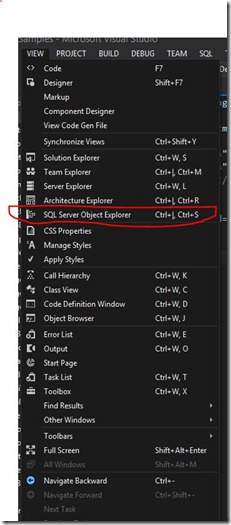
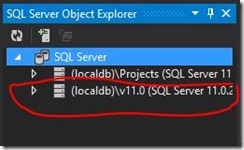
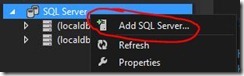

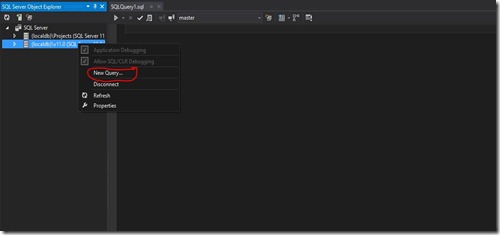
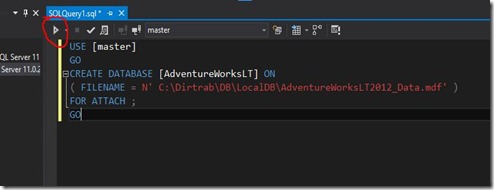
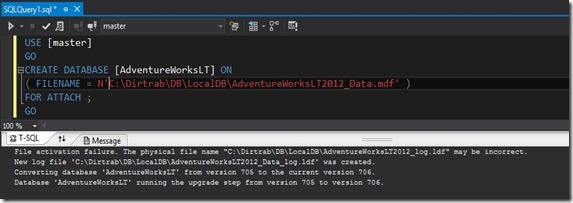
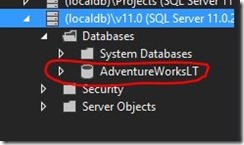
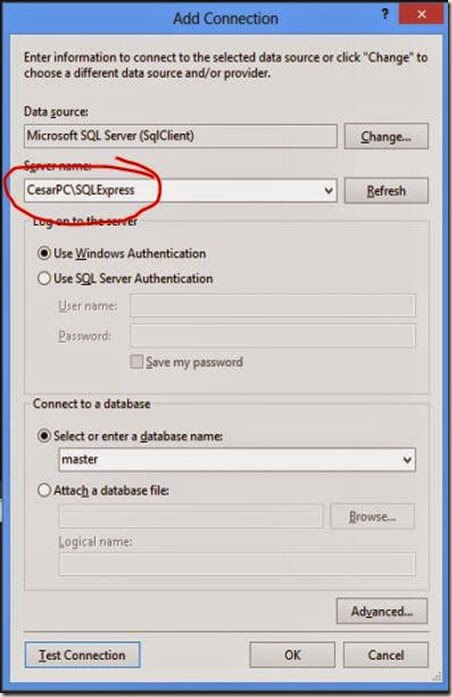
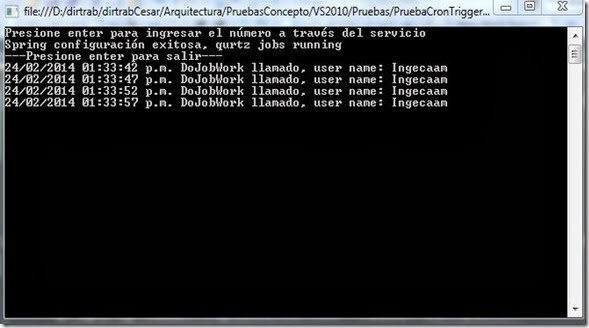

Comentarios